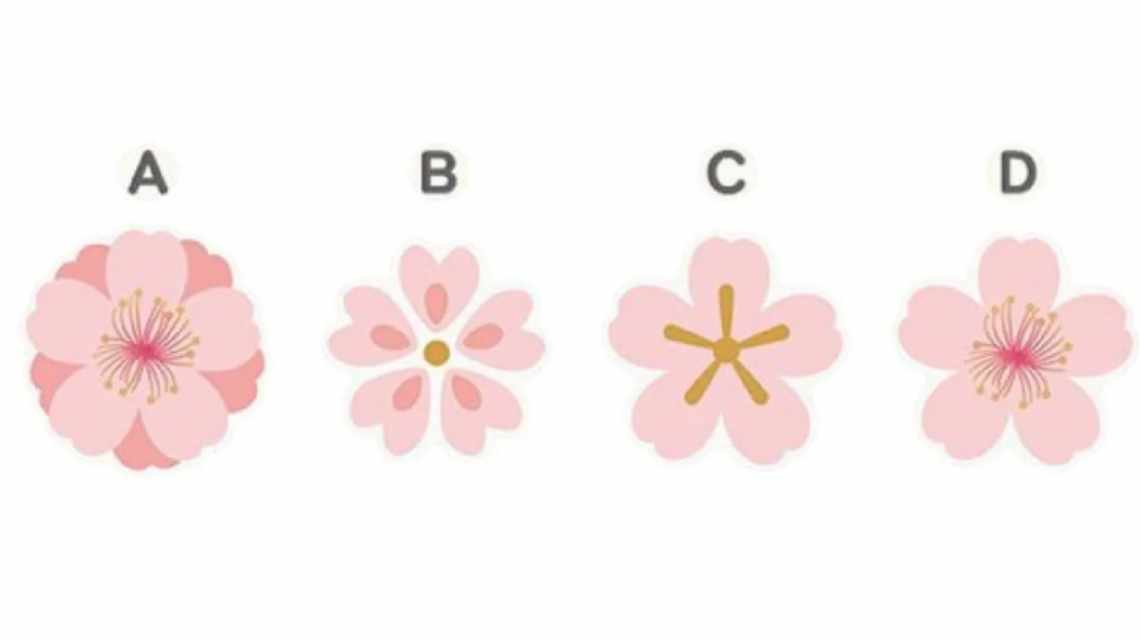Вам потрібно дізнатися точний номер моделі або серійний номер своєї колонки HomePod або HomePod Mini? Ця інформація вказана на коробці від пристрою, але є й інший спосіб її дізнатися. Якщо у вас є доступ до iPhone або iPad, за допомогою якого ви налаштовували колонку, то ви легко можете дізнатися модель і серійний номер HomePod.
Часто люди викидають коробки від гаджетів, у тому числі і від HomePod. Саме на коробці міститься така корисна інформація, як номер моделі і серійний номер пристрою. Ці деталі можуть знадобитися, якщо вам потрібно перевірити, чи діє гарантія на ваш стовпчик HomePod, чи вже ні. Вони також знадобляться, якщо ви звернетеся до служби підтримки Apple для вирішення технічних проблем. Якщо ви викинули коробку від HomePod, є інший спосіб дізнатися серійний номер з моделлю.
Як дізнатися номер моделі і серійний номер HomePod
Найпростіший і найшвидший спосіб дізнатися потрібні вам дані про колонку HomePod - це додаток «Будинок» на iPhone або iPad. Ось як це робиться:
- Відкрийте додаток «Дім» на своєму пристрої з iOS або iPadOS.
- У програмі виберіть секцію «Дім», якщо її ще не обрано, і затисніть свій стовпчик HomePod у розділі обраних аксесуарів.
- Відкриються параметри HomePod з меню відтворення вгорі екрана. Пролистайте екран вниз.
- У самому низу екрану ви побачите серійний номер і номер моделі своєї колонки HomePod прямо під назвою виробника.
Тепер ви знаєте про те, як легко і швидко дізнатися номер моделі і серійний номер своєї колонки HomePod. Ще раз зазначимо, що цю інформацію можна дізнатися тільки на тому iPhone або iPad, який використовувався для налаштування HomePod.
Як дізнатися серійний номер на самій HomePod
Якщо ви не можете зайти в параметри HomePod за допомогою програми «Дім», то є ще один спосіб дізнатися серійний номер і модель колонки. Просто підніміть свою HomePod або HomePod mini. Внизу буде вказано номер моделі і серійний номер колонки.